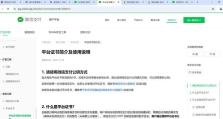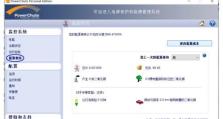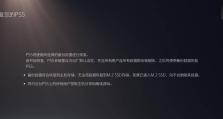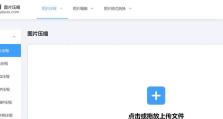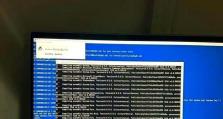2008系统U盘安装教程(详细指导如何使用U盘安装WindowsServer2008)
在安装WindowsServer2008操作系统时,使用U盘进行安装是一种方便且快捷的方法。本教程将为您提供详细的步骤和注意事项,以帮助您顺利完成2008系统的U盘安装。

1.准备所需材料
在开始之前,您需要准备一台可用的计算机、一根空白U盘、以及WindowsServer2008操作系统的安装光盘或镜像文件。
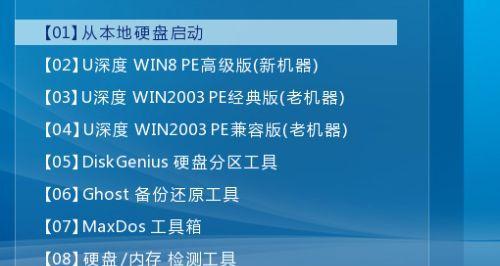
2.格式化U盘
将U盘插入计算机,打开“我的电脑”,右键点击U盘,选择“格式化”。在格式化选项中,选择文件系统为FAT32,并开始格式化。
3.创建引导U盘

打开浏览器,搜索并下载“Windows7USB/DVD下载工具”。安装完成后,打开该工具,选择合适的ISO镜像文件,将其写入U盘。
4.修改计算机启动顺序
关闭计算机,重新启动并进入BIOS设置界面。在“启动顺序”选项中,将U盘设为第一启动项。
5.插入U盘并重启计算机
将制作好的引导U盘插入计算机,重新启动计算机。计算机将从U盘启动,并进入WindowsServer2008的安装界面。
6.选择安装语言和区域设置
在安装界面上,选择您希望使用的语言和区域设置,并点击“下一步”。
7.点击“安装现在”
在安装界面上,点击“安装现在”按钮,开始安装WindowsServer2008操作系统。
8.同意许可协议
阅读并同意许可协议,然后点击“我接受许可条款”选项,继续安装过程。
9.选择安装类型
在安装类型界面上,选择您希望的安装类型,比如“自定义”选项,以便进行更加个性化的安装设置。
10.选择安装位置
在选择安装位置界面上,选择您希望将WindowsServer2008系统安装到的硬盘分区,并点击“下一步”。
11.完成安装设置
在此界面上,您可以自定义一些高级设置,如系统名称、密码等。完成设置后,点击“下一步”继续。
12.开始安装
在安装确认界面上,点击“开始安装”按钮,系统将开始进行文件复制和配置。
13.等待安装完成
安装过程可能需要一些时间,请耐心等待系统自动进行。
14.完成安装
安装完成后,计算机将会自动重启。您可以根据系统提示进行进一步的设置和配置。
15.进入新系统
重启后,选择新安装的WindowsServer2008系统,并输入相应的用户名和密码,即可顺利进入新系统。
通过这个教程,您了解了如何使用U盘进行WindowsServer2008系统的安装。只需准备好必要的材料、遵循步骤并注意细节,您即可成功完成安装过程。祝您安装成功!